身軽に外出できるようになったり、鍵をなくすリスクがなくなったり様々なメリットのあるスマートロック。
過去にいくつかのアイテムをレビューしてきているのですが、最近とても気になるアイテムがありました。
それが今回紹介するSwitchBot スマートロックです。
 タカヒロ
タカヒロ
SwitchBotといえば、様々なスマートデバイスを高いコスパで手がけている人気メーカー。どんなクオリティに仕上がっているのか楽しみ!
実際に使用してみた結果は大満足。
完成度が高くとてもおすすめできるスマートロックだったので、本記事にて紹介したいと思います。
スマートロックの導入を検討している方はぜひチェックしていってください!
- 豊富な施錠パターンに対応
- 指紋認証パットが便利
- 反応が早い
- 駆動音が小さい
- 管理するアプリが集約できる
- サイズが少し大きい
本記事はメーカーに製品提供いただき、作成しています。
タップできる目次
SwitchBotロックの外観
今回提供いただいたSwitchBotロック。
数多くのスマートデバイスを手掛けるSwitchBot社から発売されているスマートロックです。

早速パッケージを開封するとSwitchBotロックの付属品がずらり。
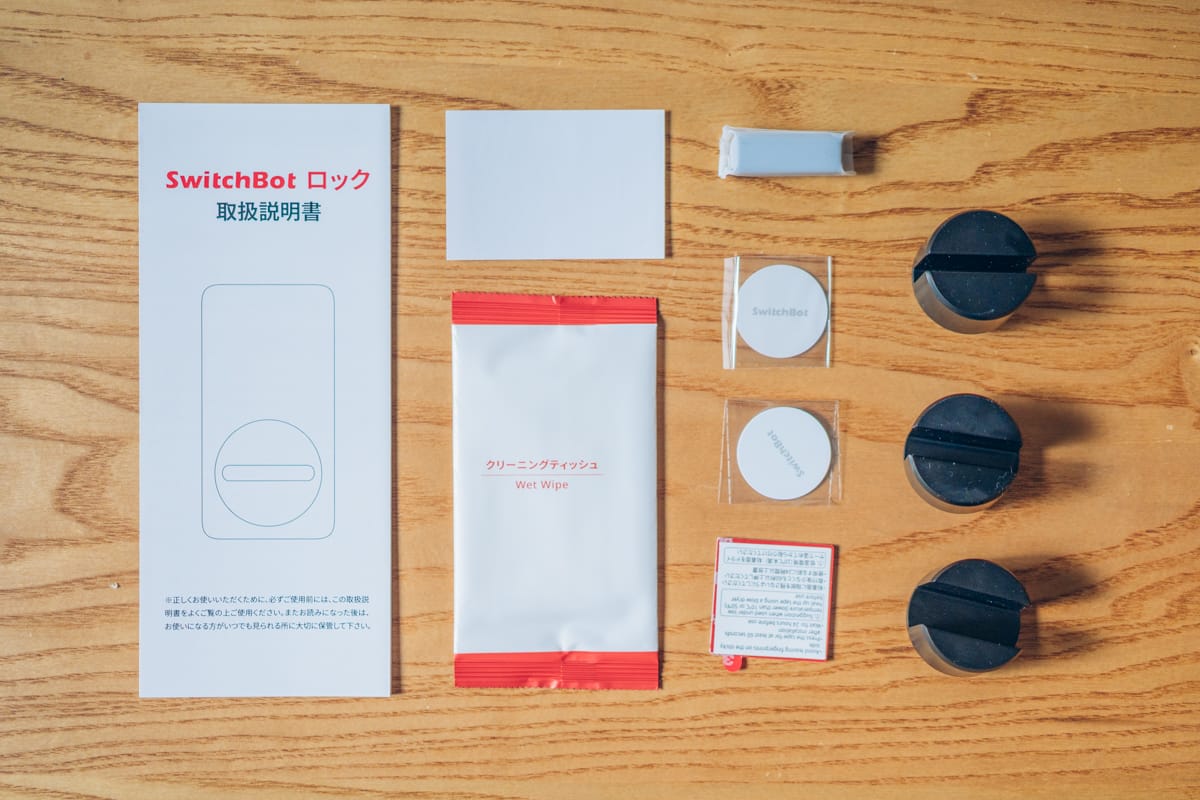
- 本体(電池付)
- プラスドライバー
- 予備両面テープ
- 予備ネジ
- 取扱説明書
- 磁石センサー
- クリーニングティッシュ
- タグネーム用シール×6
- サムターンアダプタ×3
- SwitchBotタグ×2
こちらがSwitchBotロックの本体。
ブラックとシルバーの2食展開の中から今回はブラックを選びました。マットな質感がかっこいいスマートロックです。

サイズは110 × 57 × 70 mmとなっており、ちょっと大きめな印象。

Switchbotロックの上部にはバッテリーケース。CR123Aという電池で約3ヶ月ほど使用することが可能とのこと。

SwitchBotロックの取り付け方法
SwitchBotロックの外観をチェックしたら早速自宅のドアに取り付けを実施していきます。
下記の3ステップで簡単に取り付けることができました。
まずは同封されている3種類のサムターンアダプターを自宅のドアノブにあてがい、最適なサイズを確認。

SwitchBotロックのバッテリーケースを外して、ドアの形状に合うように高さを調整。

最後に製品本体と付属の磁石をドアに設置。60秒ほどグッと押してしっかり接着させましょう。

SwitchBotロックの取り付け方法は公式動画もわかりやすいです▼
SwitchBotロックのアプリ初期設定
SwitchBotロックをドアに取り付けたら専用アプリから施錠・解錠を行えるように設定を進めます。
下記の専用アプリをインストールしたらアカウント登録を登録します。
アプリホーム画面の右上にある「+」ボタンをタップしたら、Bluetooth検出された「ロック」をタップ
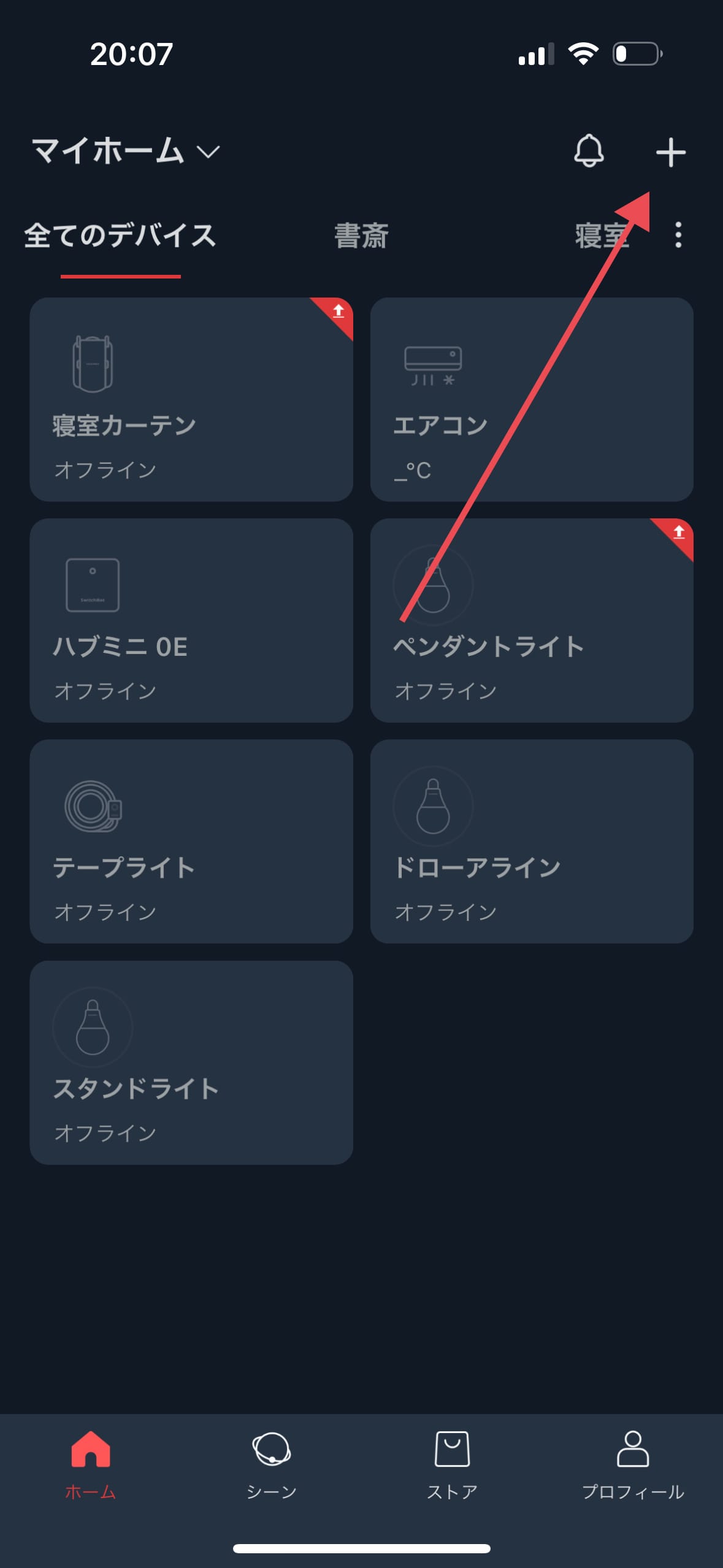
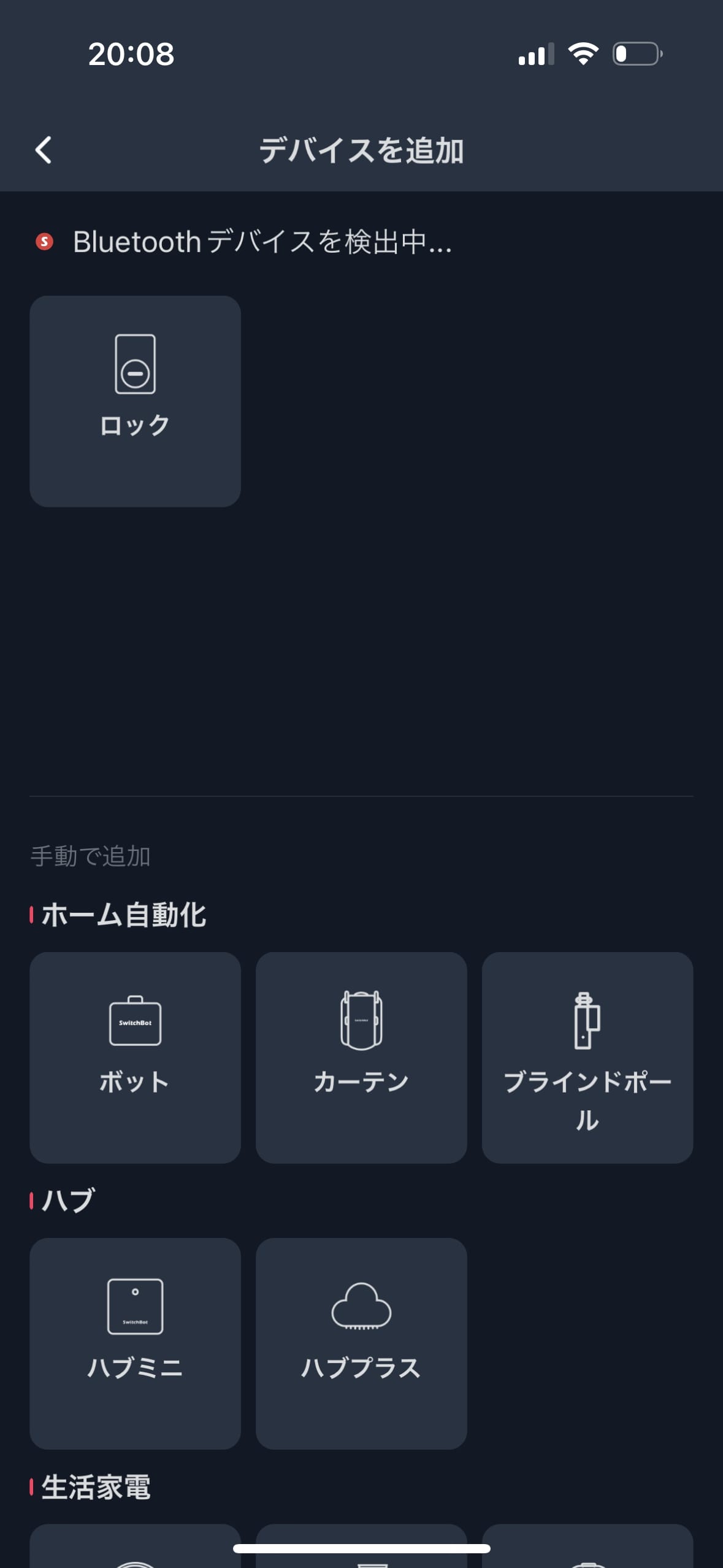
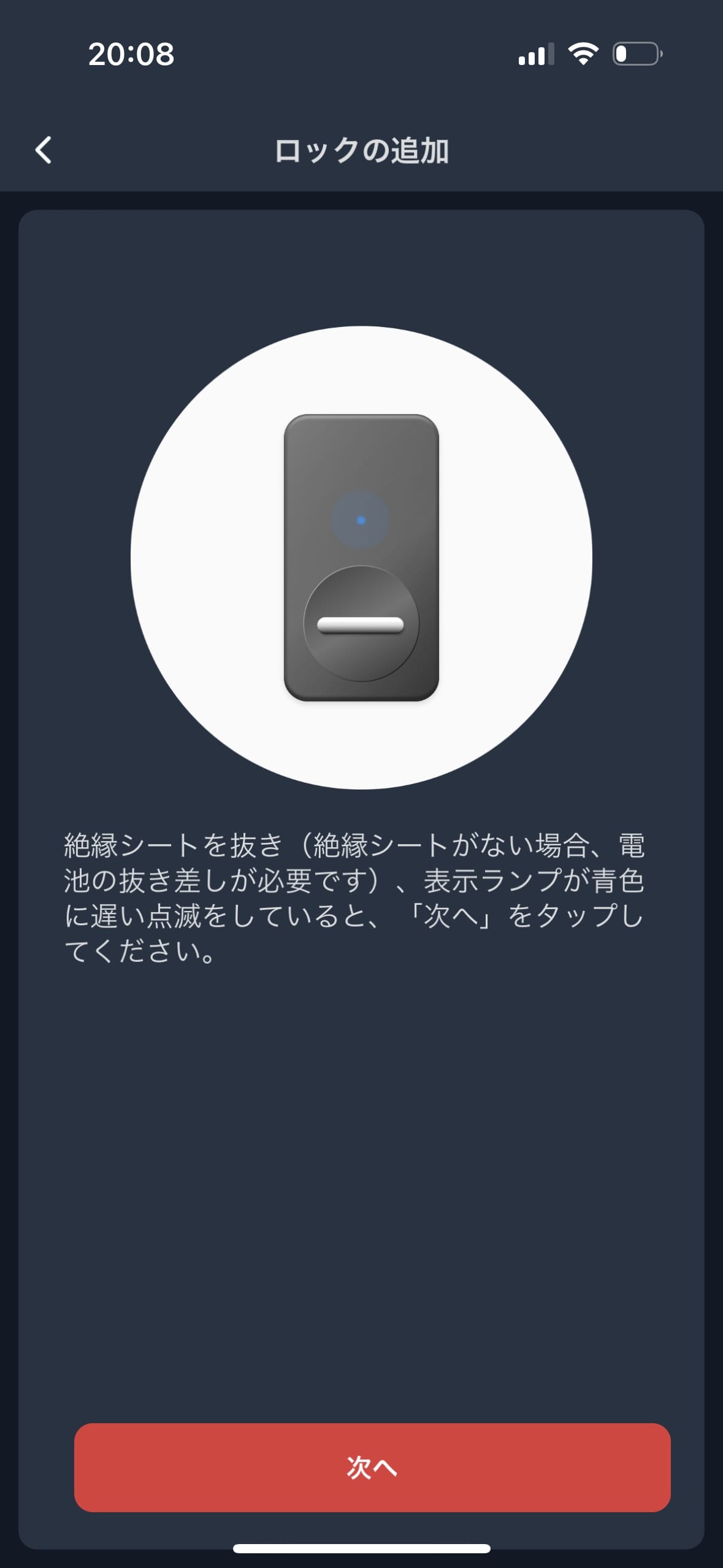
画面の案内に従いロックの名称や設置場所を登録します。
SwitchBotハブを所有している方はこのタイミングでロックと連携できるように設定も忘れずに。
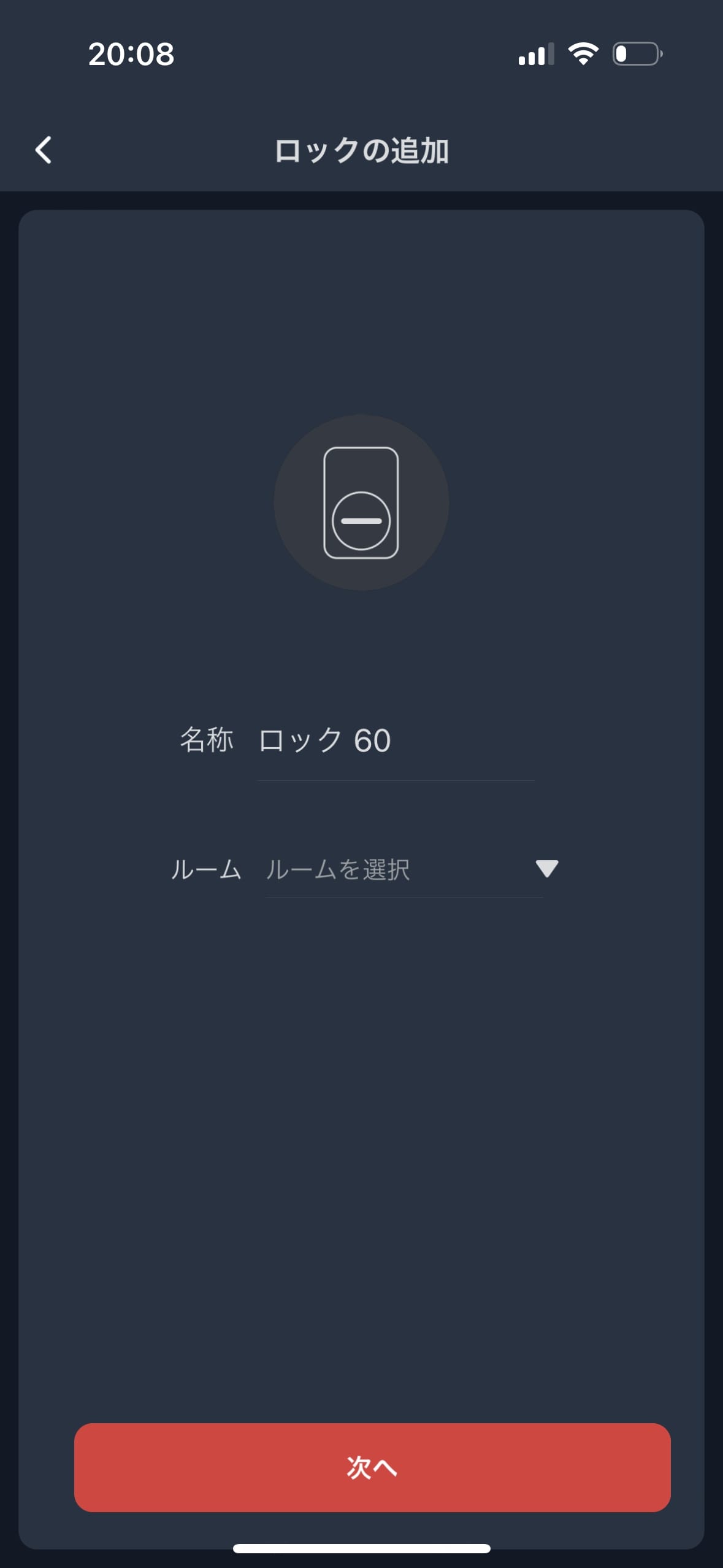
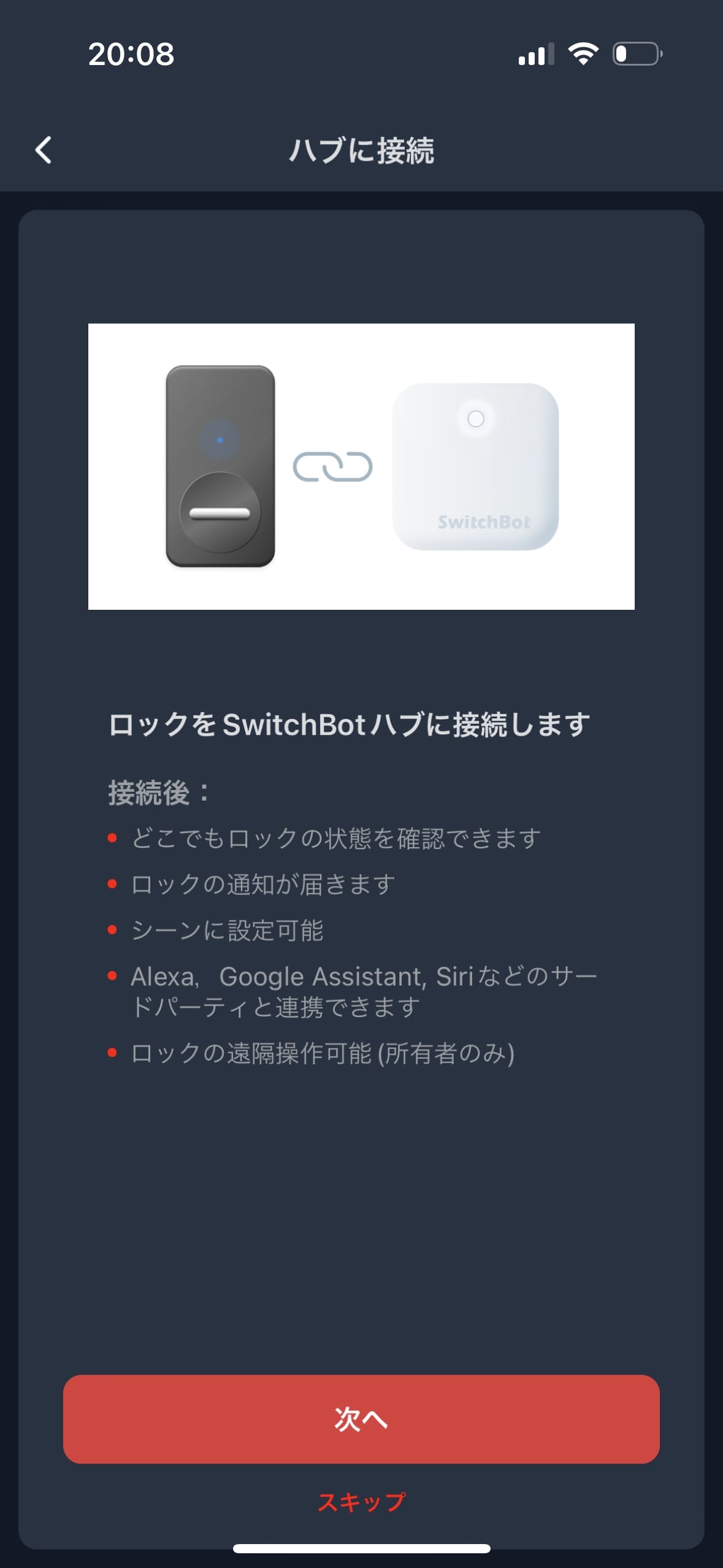
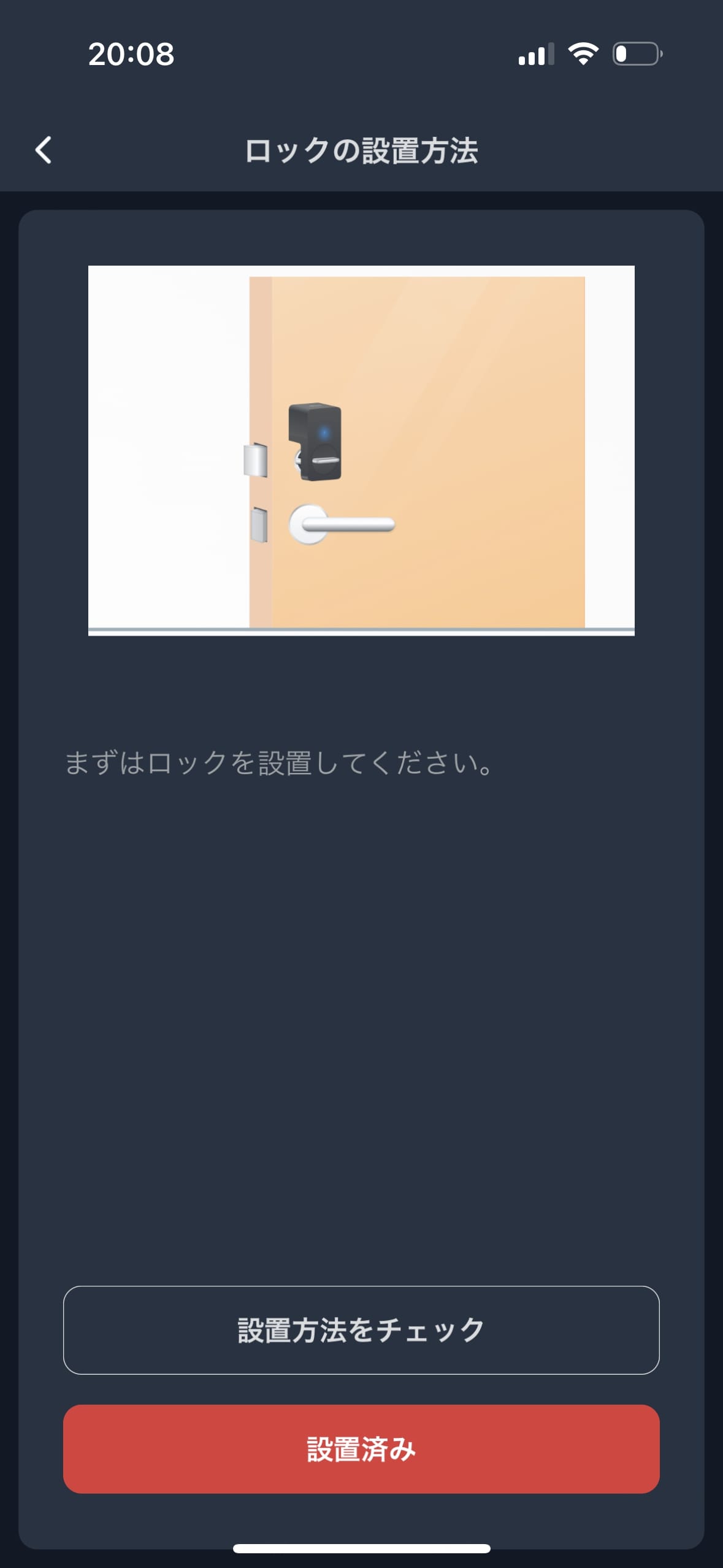
最後にSwitchBotロックにドアの施錠・解錠位置を覚えさせたら、初期設定は完了です。
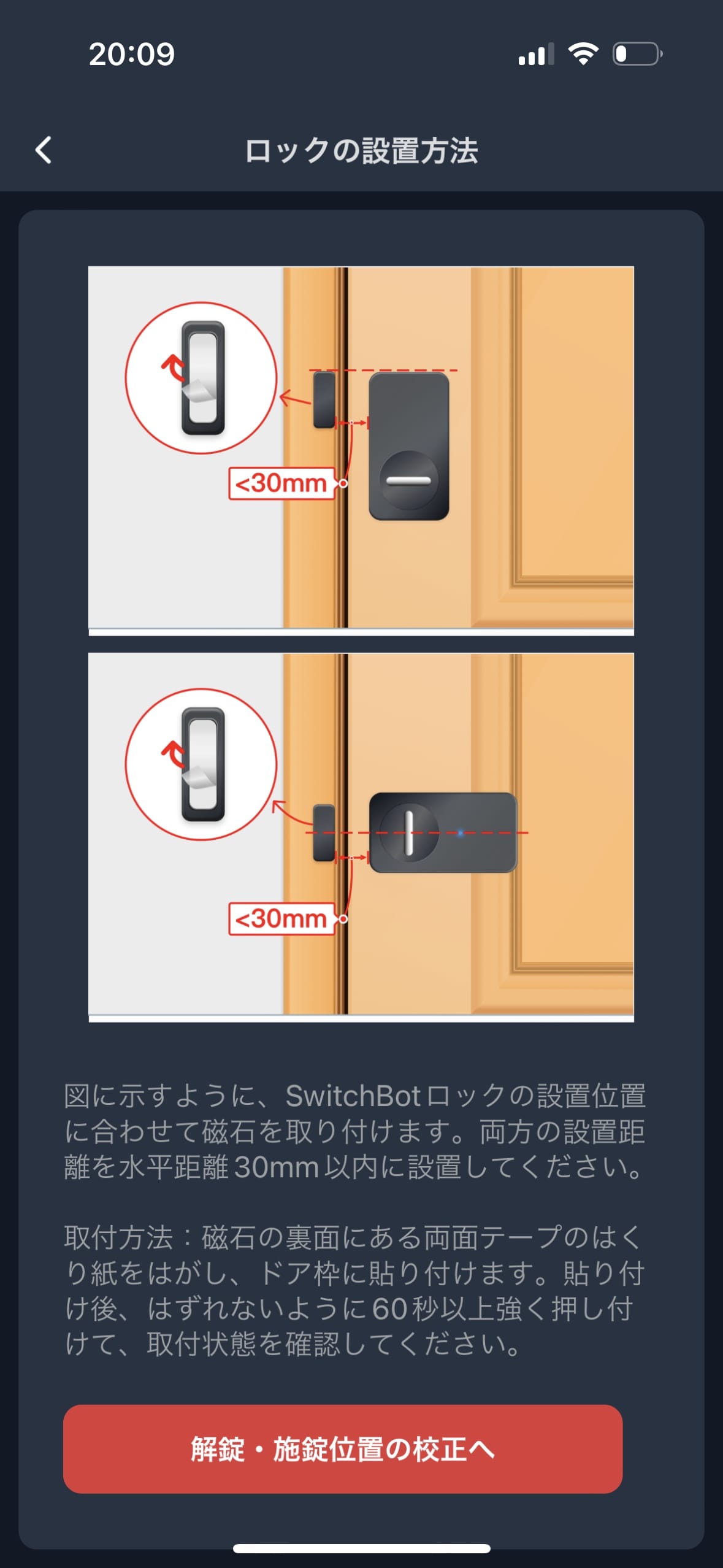
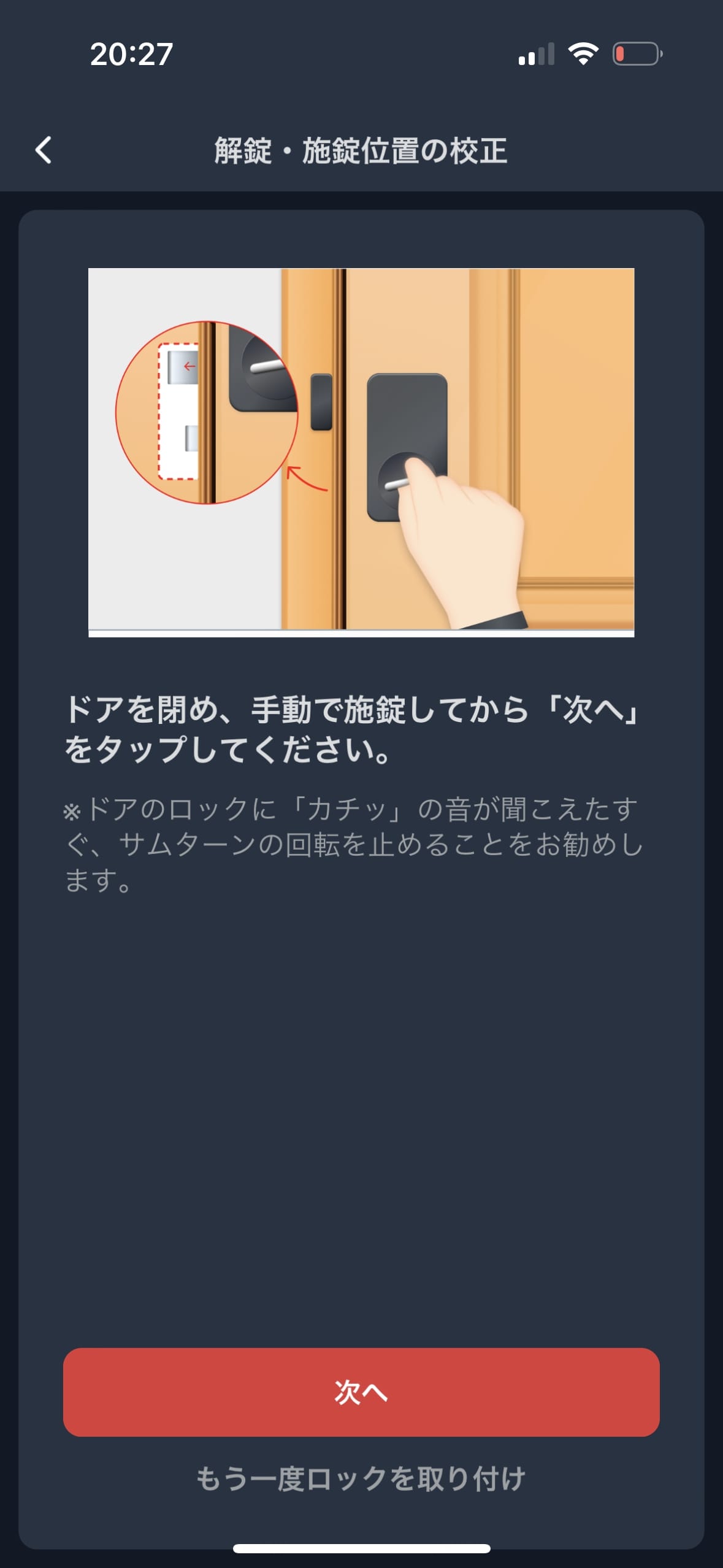
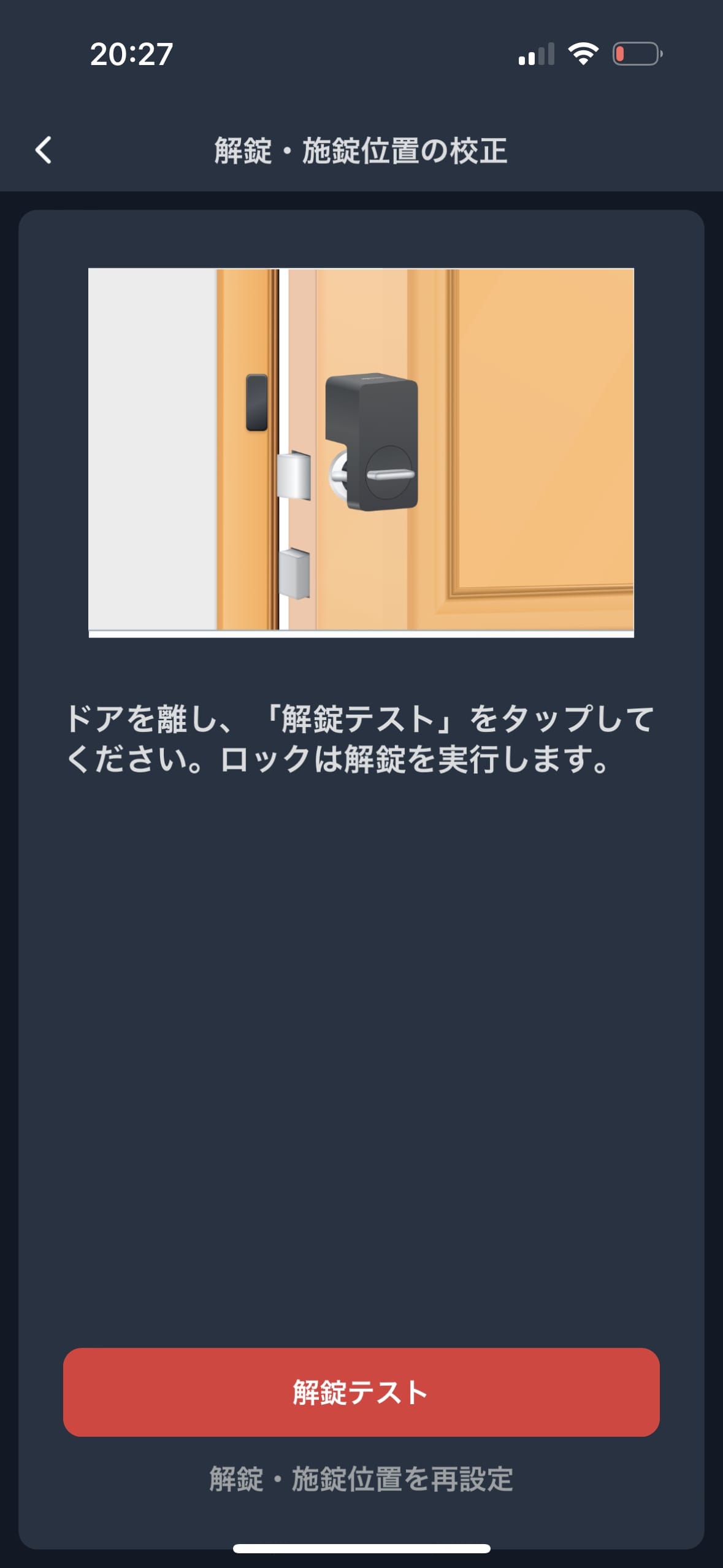
SwitchBotロックの特徴
ここからは実際にSwitchBotロックを使用してみて感じた本製品の4つの特徴を紹介していきます。
豊富な施錠パターンがある

セサミ4は下記のように豊富な施錠・解錠のパターンが用意されており、ユーザーの好みに合わせた運用をおこなうことができます。
- アプリから解錠
- AppleWatch解錠
- スマホのウィジェット解錠
- スマホのタッチ解錠(NFCタグ連携)
- 音声アシスタント
- リモート解錠
- 物理キー
この中から個人的に使いやすいと感じた施錠・解錠パターンを2つ詳しく解説します
アプリでの施錠・解錠
まずは一番ベーシックな専用アプリでの施錠・解錠。
SwitchBotロックはSwitchBotハブとセットで使用するとネット経由でスマホとスマートロックがつながった状態になるので爆速で施錠・解錠が可能。
SwitchBotロック単体だとスマホとスマートロックのBluetooth接続までに2~3秒かかってしまうので、ぜひSwitchBotハブは導入して欲しいアイテムです
オート施錠・解錠
家を出入りしたタイミングで指定の秒数後に自動で鍵が閉めてくれるオートロック施錠。
戸締りを忘れるリスクを防止できるし、施錠のワンアクションを減らせて便利。
ただし、スマホを出ずに玄関の外に出てしまうと締め出されてしまうので運用には注意が必要です。
指紋認証パットが便利!
SwitchBotロックはオプションパーツの指紋認証パッドを取り付けることで、下記のパターンでも施錠解除を行うことができるようになります。
- パスコード解錠
- 指紋認証
- NFCカード
注目は指紋認証を使用した施錠・解除パターン。
指で鍵の開け閉めができるといちいちスマホを取り出す必要もないですし、スマホの充電が切れてしまっても問題なく家に入ることができるのは嬉しいポイントです。
反応も素早くとても実用的な施錠解除パターンだと感じました。
駆動音が小さい
SwitchBotロックはセサミ4に比べると駆動音が小さいのが良いと感じました。
セサミ4よりも大きなモーターを積んでいるので、静音性高く鍵の施錠を行うことができるのだと思います。
一人暮らしの場合はあまり気にならないかもしれませんが、頻繁に人の出入りがある部屋では静かに施錠できるのは大きなメリットだと思います。
SESAME4とSwitchBotロックの施錠・解錠時の音の大きさを比較!
— タカヒロ / ガジェットブロガー (@takahiro_mono) November 19, 2022
SwitchBotロックの方が静音性は高いですね😊 pic.twitter.com/XBZaLcuJDx
管理するアプリが集約できる
SwitchBotはスマートデバイスのラインナップが非常に豊富です。
今回紹介したスマートロックに加えその他のアイテムもSwitchBot社製に統一すれば、一つのアプリでスマートデバイスの管理が可能。
セサミやQrio Lockも魅力的なデバイスではありますが、扱っているスマートデバイスの数では圧倒的にSwitchBotが強いです。
僕も自宅のスマートデバイスはほぼ全てSwitchBot社製なので、この恩恵を受けることができるのは嬉しいところ。
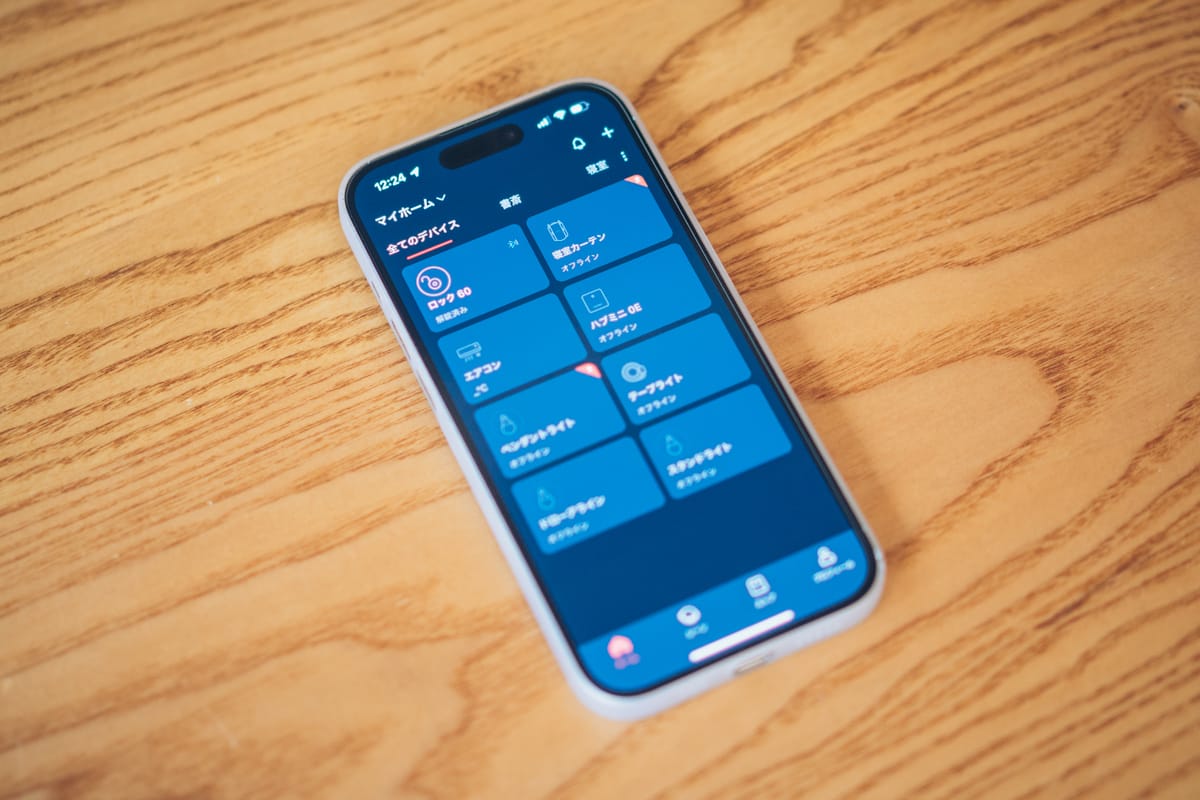
スマートロックのスペック比較表
最後に人気のスマートロック4機種の製品性能を簡単に表にまとめた結果をご紹介。
SwitchBotロックは人気のスマートロックの中でもやれることのバランスが豊富。
さらに表には載せてませんが、指紋認証やパスコードなど独自の施錠解除パターンを搭載しているのがメリットです。
また、サイズ感が大きく馬力があることもあって駆動音は控えめなのもスマートロックとして押せるポイントです。
Switchbotロック レビューまとめ

セサミ4ユーザーの僕がSwitchBotロックを使用してみた感想を紹介しました。
非常に豊富なパターンで施錠解除ができるので便利ですし、指紋認証パッよがあればパスコードや指紋認証で解錠できるのはとてもポイントが高いと思いました。
SwitchButハブがあればネット経由でとてもスマートに施錠・解錠もできますし、SwitchBot社製品でスマートデバイスを統一できればスマホにインストールアプリがすっきりするのも魅力です。
物理的なキーを持つ生活を離れたい方はぜひ本製品を導入してみてはいかがでしょうか。
- 豊富な施錠パターンに対応
- 指紋認証パットが便利
- 反応が早い
- 駆動音が小さい
- 管理するアプリが集約できる
- サイズが少し大きい
 一人暮らしのQOL爆上がり!買ってよかった家電・サービス36選
一人暮らしのQOL爆上がり!買ってよかった家電・サービス36選
 【2025年】圧倒的に買ってよかったもの・殿堂入りアイテム 30選
【2025年】圧倒的に買ってよかったもの・殿堂入りアイテム 30選
 【2025年】紛失防止タグおすすめランキング!財布や鍵をGPSで管理しよう
【2025年】紛失防止タグおすすめランキング!財布や鍵をGPSで管理しよう
 生活が豊かになるおすすめスマート家電・IoTデバイスを厳選紹介【スマートホーム化】
生活が豊かになるおすすめスマート家電・IoTデバイスを厳選紹介【スマートホーム化】 











